Mainos
Kuvakaappausten tai videoiden ottaminen työpöydältä näyttää siltä, että sen pitäisi olla yksinkertainen tehtävä, mutta kun todella yrität sitä, huomaat nopeasti, ettei se ole sitä. Toki, tulostusnäyttö toimii hyvin, mutta entä jos haluat kaapata vain tietyn osan näytöstä, ottaa useita otoksia peräkkäin tai kaapata videota? Windowsissa ei ole ominaisuuksia tai ohjelmistoja, jotka voisivat käsitellä näitä tarpeita.
siellä Ashampoon Snap, päivitetty äskettäin versioon 7, tulee sisään. Tämä ohjelmisto lupaa tarjota yksinkertaisen, all-in-one-ratkaisun työpöydän kuvien ja videoiden kaappaamiseen. Sinun on kuitenkin maksettava 19,99 dollaria täysversiosta, mikä saattaa kuulostaa paljon joillekin potentiaalisille käyttäjille. Katsotaan, onko ohjelmisto hintansa väärti.
Perusteet
Snap 7 asentuu yksinkertaisesti, ja vaikka se mainostaa muita Ashampoo-ohjelmistoja lopussa asennusta, se ei yritä huijata käyttäjää merkitsemällä ohjelmistoa epämääräisesti lisätyksi tai pakollinen ominaisuus. Aktivointi on myös nopeaa, ja ohjelmisto tunnistaa taitavasti automaattisesti, jos rekisteröintiavain on kopioitu
leikepöydällesi Leikepöydän tietojen tallentaminen ja jakaminen verkossaLeikepöytä on jotain, jota käytämme luultavasti muutaman minuutin välein, mutta näemme harvoin. Näkymättömän apuvälineenä se pysyy poissa tieltä ja kantaa kaiken, mitä me leikkaamme ja kopioimme... Lue lisää .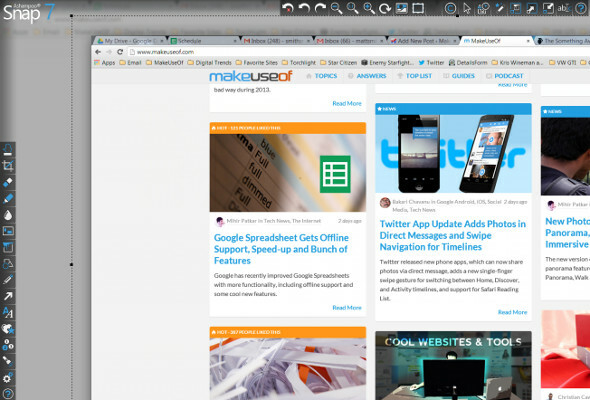
Asennuksen jälkeen ohjelmisto näyttää katoavan. Itse asiassa se on vetäytynyt näytön yläreunaan, jossa se roikkuu avattavana työkalurivinä, jota osoittaa ohut sininen kaistale. Kun valikko on aktivoitu, se paljastaa joukon videokaappausvaihtoehtoja. Voit myös ottaa kuvakaappauksen painamalla vanhanaikaista "print screen" -painiketta.
Kuvakaappausten ottaminen
"Tulosta näyttö" -painikkeen painaminen aiheuttaa kuuluvan napsahduksen (jos kaiuttimet ovat tietysti päällä) ja tuo sinut Snapin sisäänrakennettuun muokkaustyökaluun. Oletusarvoisesti otetaan yksi kuvakaappaus, mutta monikuvaustila voidaan aktivoida asetusvalikosta. Editori itsessään ei ole perusvalinta- ja tallennusohjelmisto, vaan täysimittainen editori, joka pystyy rajaamaan, muuntamaan ja lisäämään yksinkertaisia tehosteita.

Snap 7:n tärkein ominaisuus on mielestäni kyky lisätä numeroita ja nuolia kuvakaappauksiin. Tämä tekee kuvan tärkeän osan korostamisesta helppoa, mikä on hienoa, jos yrität rakentaa opasta tai käyttöohjetta. Tämä ominaisuus on myös kätevä, koska useimmat ilmaiset kuvankäsittelyohjelmat eivät tee numeroiden ja nuolien lisäämisestä erityisen helppoa.
Kun olet muokannut kuvaa, seuraava askel on tietysti sen tallentaminen, ja tässä Snap 7 vie taas ylimääräisen mailin. Vientivaihtoehtoja ovat paikallisen tietokoneen lisäksi myös Facebook, DropBox, SkyDrive, Google Drive ja sähköposti. Tarjolla on myös vienti .PSD-muotoon käyttäjille, jotka haluavat tehdä enemmän vakavaa editointia Photoshopissa Adobe Photoshop Pikanäppäimet 101Olitpa aloittelija tai ammattilainen, nämä Adobe Photoshop -pikanäppäimet säästävät tunteja. Lue lisää ja haluaisi muokata kopion kuvakaappauksestaan pikselin täydellisellä kuvanlaadulla.
Videon kaappaaminen
Kaikki videokaappaus suoritetaan käyttämällä aiemmin mainittua avattavaa valikkoa, joka roikkuu näytön yläreunassa, kun Snap 7 on asennettu. Saatavilla on useita videokaappaustiloja, mukaan lukien verkkoselain, vieritysikkuna, moniikkuna, kiinteä alue ja freestyle-alue. Erilaisten tilojen ansiosta koko työpöydän kaappaaminen on yhtä helppoa kuin yhden ikkunan kaappaaminen. Kohdistimen voi myös korostaa, mikä on erityisen hyödyllistä, jos yrität kaapata videota opetustarkoituksiin.
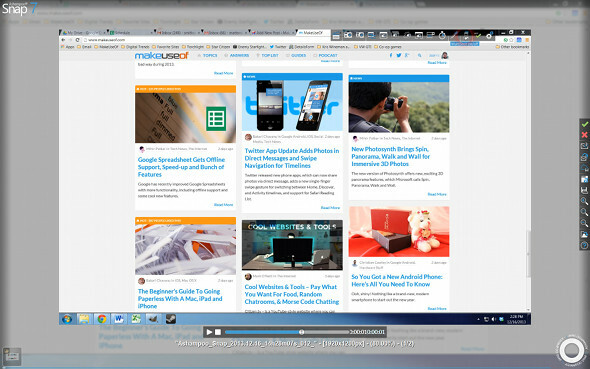
Videon muokkausominaisuuksista ei puhuta, mutta kaikki kuvakaappausten vientivaihtoehdot ovat käytettävissä videoille (lukuun ottamatta tietysti Photoshopia).
Videokaappausvaihtoehdon käyttäminen aiheuttaa jonkin verran suorittimen kuormitusta, mikä puolestaan aiheuttaa pientä, mutta huomattavaa viivettä tietokonettasi käytettäessä. Tämä ongelma sekä ominaisuuksien, kuten kehysten määrän, puuttuminen merkitsevät eroa yleiskäyttöisen kaappaussovelluksen, kuten Snap 7:n, välillä. ja pelikaappausohjelmistot, kuten FRAPS Pelin suorituskyvyn vertailu ja vianmääritys Frapsia käyttämällä Lue lisää . Jokaisen, joka haluaa tulla YouTube-pelitähdeksi, kannattaa etsiä muualta videokaappaus Videopelien kaappaaminen ja suoratoisto konsolista Lue lisää tarpeisiin.
Tästä huolimatta Snap 7 sisältää vaihtoehtoisen "vain levyvälimuistin" tallennustilan. Kun tämä ominaisuus on käytössä, koodaus tapahtuu tallennuksen lopettamisen jälkeen (oletusasetus on pikemminkin kuin sen aikana). Tämä vähentää tallennuksen aiheuttamaa viivettä, mutta myös pakottaa sinut odottamaan koodauksen tapahtumista videon tallennuksen lopettamisen jälkeen, mikä voi kestää useita minuutteja.
Johtopäätös
Ashampoo Snap 7 on yksi helpoimmista ja monipuolisimmista sieppaustyökaluista, joita olen koskaan käyttänyt. Tässä tilassa on useita ilmaisia vaihtoehtoja, kuten CamStudio, mutta Snap onnistuu määrittelemään itsensä helppokäyttöisellä käyttöliittymällä ja laajalla valikoimalla sieppaus-, muokkaus- ja vientivaihtoehtoja.
Itse MakeUseOf-kirjoittajana otan paljon kuvakaappauksia – ja mielestäni Snap 7 on jumalan lahja. Kuvakaappausten muokkaaminen Snapissa on paljon nopeampaa kuin normaali työnkulkuni, joka alkaa Print Screenillä ja päättyy GIMPiin.
Se, onko tämä ohjelmisto 20 dollarin arvoinen, riippuu kuitenkin siitä, kuinka usein sinun on kaapattava oma näyttösi. Keskivertokäyttäjä, joka vain ottaa satunnaisen kuvan Facebookissa jaettavaksi, voi jatkossakin tyytyä Print Screen ja MS Paint, mutta jokainen, joka ottaa kuvakaappauksia säännöllisesti, pitää Snap 7:n olevan valtava ajan säästäjä.
Snap 7 tarjoaa ilmaisen kokeilujakson ja se on ladattavissa yrityksen verkkosivuilta. Joten kokeile ja katso mitä mieltä olet.
Matthew Smith on freelance-kirjailija, joka asuu Portland Oregonissa. Hän myös kirjoittaa ja editoi Digital Trendsille.


